
Înseamnă schimbarea comportamentului ProShow
Există o serie de instrumente care oferă flexibilitate ProShow care formează un comportament în sistemul informatic. Aceasta include o mare parte din schimbarea modului implicit în care ProShow utilizează Internetul de pe computer pentru a selecta programele de editare externă ProShow fi utilizate la cerere.
Parametrii modificați -Settings de apelare programe externe.
4. Faceți clic pe butonul Deschidere. pentru a selecta fișierul.
Parametrii -Evidentierea schimba tastatura și controalele.
Atunci când prezentarea este reprodusă sub forma unui fișier EXE. puteți reda, întrerupe, sari peste slide-uri, etc. folosind tastatura. Folosind parametrii programului, aveți posibilitatea să atribuiți acțiuni la taste.
Din cele mai vechi timpuri, cele mai multe prezentări de lucrări, supunându-apăsări de taste. Și puteți personaliza ProShow pentru a controla redarea cu ajutorul telecomenzii.
Configurarea tastaturii sau telecomanda pentru utilizarea cu ProShow este un proces interactiv. Acest lucru înseamnă că specificați ProShow, buton pe care doriți să modificați care, el vă cere să apăsați un buton și apăsați butonul pe care doriți să îl utilizați pentru această acțiune.
Pentru a accesa aceste setări, selectați din lista de gestionare a opțiunilor de program.
Există două seturi de parametri de control, care pot fi setate: de control și navigare Upravleniezvukom.
Dacă doriți să controlați prezentarea cu ajutorul telecomenzii, trebuie să instalați butoanele de la distanță în modul de emulare tastatură. Cele mai multe telecomenzile de prezentare funcționează ca o tastatură și trimite comenzi cheie în ProShow Producer prin apăsarea butonului. În loc de butonul ENTER orice comandă specifică din telecomandă, de exemplu, butonul „1“, setați telecomanda pentru a utiliza tastele tastaturii reale, cum ar fi Page Up. Consultați documentația de pe telecomandă cu privire la modul de a configura telecomanda. După configurarea se face, link-ul butonul cu acțiunile ProShow.
Procesul este simplu. Faceți clic pe butonul Editați de lângă acțiunea pe care doriți să remapați. Când fereastra apăsarea tastelor de comenzi rapide vor fi de așteptare. apăsați pe tasta pe care doriți să o utilizați pentru acțiune, indiferent unde - sau pe panoul de prezentare, sau pe tastatură. Această acțiune va deveni disponibil imediat.
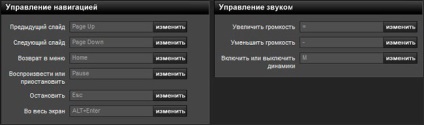
Parametrii -Alte modificați setările.
Există un set bogat de parametri de configurare. Ele sunt importante, însă, și sunt grupate în secțiunea.
Panoul Actualizări vă permite să alegeți dacă doriți să ProShow automat verifică actualizări ale programului și nu contează cât de des a făcut-o. Puteți activa sau dezactiva actualizarea folosind un steag. Puteți schimba, de asemenea, frecvența de verificare pentru actualizări prin introducerea numărului de zile în domeniul emergente.
Foarte important este secțiunea salvare automată și de rezervă. Acesta vă permite să modeleze cât de des ProShow salvează automat prezentarea în timpul dezvoltării sale. Valoarea implicită este de 300 de secunde, dar puteți alege orice valoare pentru orice doriți. Rețineți că păstrarea prezentărilor lungi poate dura câteva secunde, și la prea frecvente auto-salvare poate fi o pauză, să-și întrerupă activitatea.
câmp Backupurile determină modul în care vor fi salvate in mai multe versiuni anterioare de prezentare ProShow. În mod implicit, a salvat 10 de copii, dar puteți reduce acest număr, dacă nu aveți nevoie de atât de multe. Valoarea maximă este 10.
Notă: Salvarea automată nu salvează fișierul de prezentare originală. magazine ProShow fișier special autosalvări pentru utilizare cu această caracteristică. Dacă efectuați modificări la prezentare, pe care nu le place, și funcția autosalvarea ProShow utilizată, aceasta nu se suprascrie prezentarea, cu care lucrați.
De asemenea, rețineți că backup sunt numere de fișiere elementare. dosar de prezentare va avea întotdeauna cele mai recente și copia anterioară salvată a acestei prezentări se numește "<Имя Презентации>.BAK“. Versiunile mai vechi sunt numite <Имя Презентации>.B01. până la B10.
Favorite bar, iar ultimele fișiere deschise vă permite să setați dacă ProShow se va adăuga automat dosarul la lista de favorite în ansamblul zona de lucru.
Dacă doriți să ProShow adăugate la această listă dosarele pe care le utilizați frecvent pentru a crea o prezentare, lasa acest parametru. În mod implicit este activat. Rețineți că, în mod implicit, lista directorului selectat nu este vizibil în fereastra principală. Puteți face vizibil din bara de meniu, executarea comenzii View> Toolbars> Favorite.
În ProShow există mai mulți parametri care afectează comportamentul programului atunci când acesta este pornit. Printre acestea se numără stabilirea dacă pentru a afișa fereastra, protector de ecran, și ce dosarul se deschide automat.
Panoul cuprinde parametrii generali începe de pavilion care interzice orice eveniment ProShow ecran pagina de start economizor. Ea apare atunci când există un start-up în absența acestei opțiuni. Dacă nu doriți să vedeți start-up, pur și simplu bifați caseta.
Panoul de pornire dosar vă permite să selectați care dosarul ProShow spectacol implicit când porniți programul. ProShow amintesc de obicei, care dosarul în care lucrează la ultima dată când a fost deschis.
Dacă preferați să ProShow deschis același dosar de fiecare dată când începe, selectați opțiunea specificată cu butonul Browse pentru a naviga la locația acestui dosar.
După cum știți, ferestre ProShow plutitoare și pot fi mutate în jurul ecranului sau chiar sa mutat la alte monitoare. Navigare fereastra de selecție bara are un steag care indică ProShow amintesc unde trebuie să apară o fereastră de la deschidere. În plus, aveți posibilitatea să selectați aplicația tranzițiile un singur clic.
Parametrii modificați sfaturi -management ProShow.
Bifați caseta de selectare de lângă permite acest sfat, iar absența acestuia dezactivează sfaturi. Apariția tuturor sfaturi este activată în mod implicit, și dezactivați-l are sens doar dacă nu într-adevăr doriți să vedeți un avertisment că ProShow va lua măsurile corespunzătoare.
Parametrii modificați -Utilizați Internet în ProShow.
Web browser-ul pagină vă permite să selectați un anumit browser pe care îl utilizați cu ProShow. În mod implicit, acest lucru este browser-ul de sistem instalat pe computer. Dacă doriți să utilizați un alt browser, ar trebui să faceți clic pe butonul Browse și localizați EXE -file acest browser.
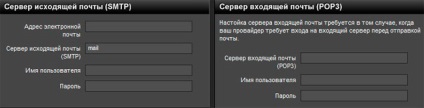
Panoul de intrare Mail Server - un loc în care introduceți parametrii pentru mesajele de e-mail. Această informație este necesară numai în cazul în care serverul de e-mail de ieșire dorește să verifice aveți acces la intrare. Această măsură de precauție - element de securitate, așa cum este practicată de unii ISP-uri. De obicei, aceste informații pot fi găsite prin contactarea ISP-ul sau de învățare documentația de suport on-line.
Notă: E-mail-uri trimise fără a specifica serverele mentionate vor fi trimise utilizând servere Photodex Corporation.